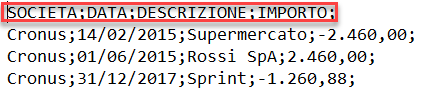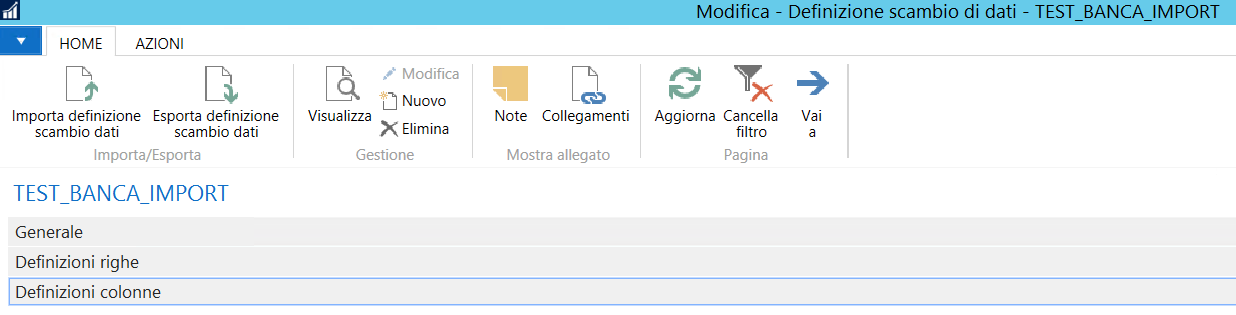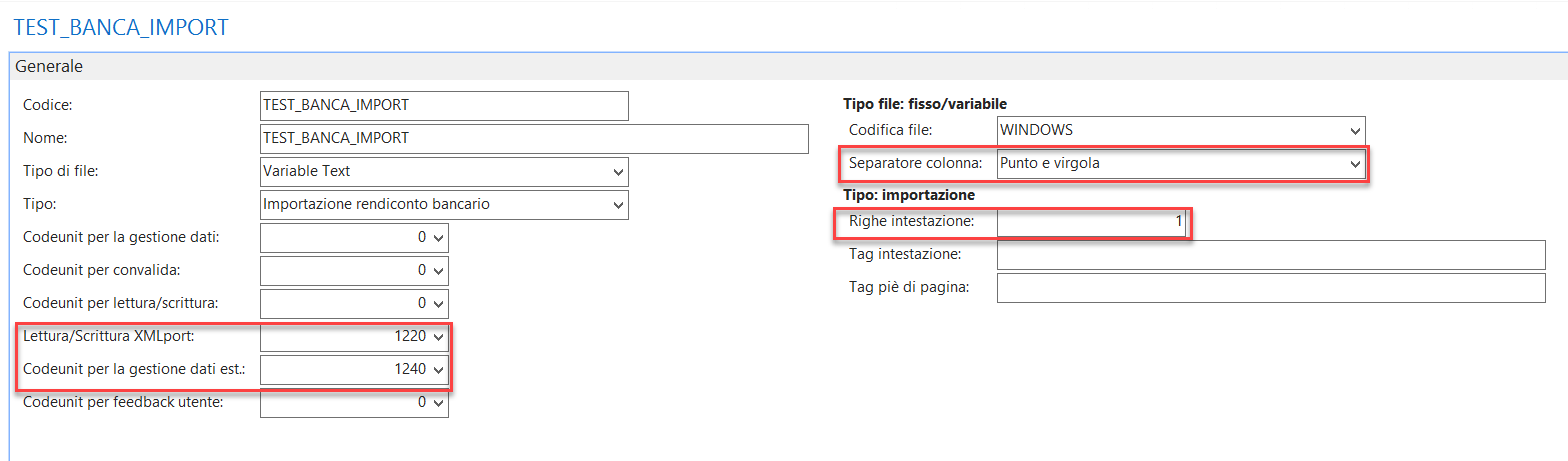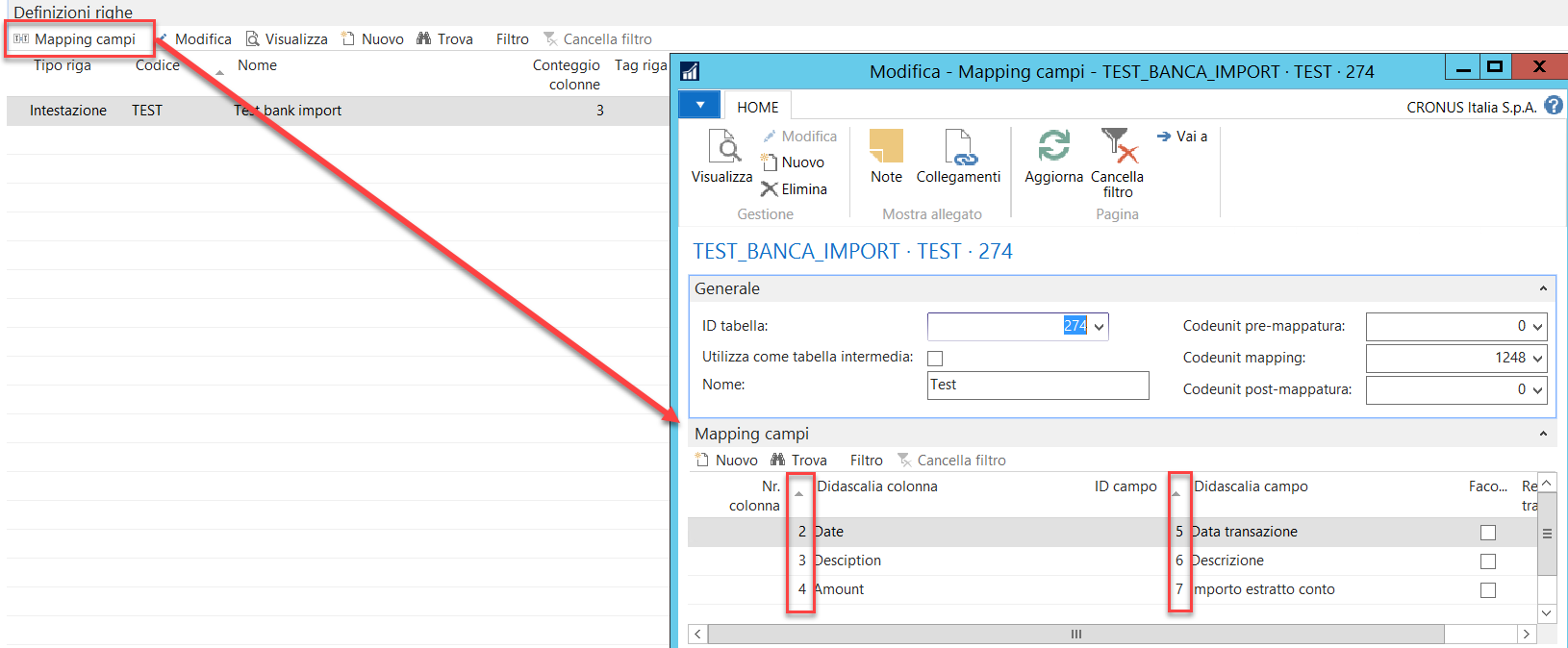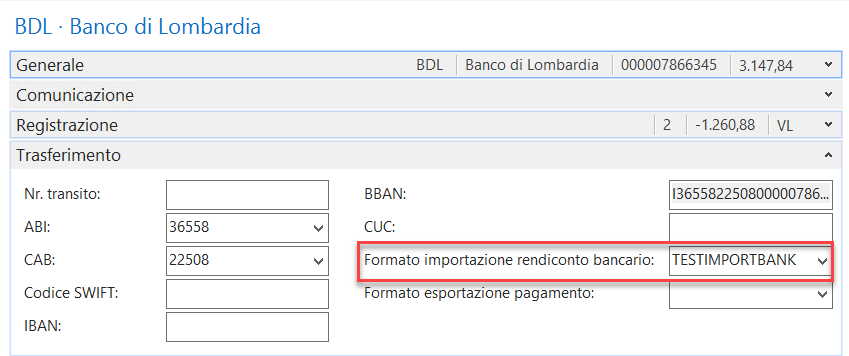Come importare e riconciliare in modo rapido e semplice gli estratti conto bancari in NAV 2017.
La riconciliazione bancaria è un’attività in carico al reparto di tesoreria che ha come finalità quella di associare i movimenti riportati sull’estratto conto bancario con le registrazioni contabili presenti nel gestionale. Si tratta di una attività che deve essere fatta a intervalli regolari e che se non opportunamente automatizzata può impiegare un notevole impegno lavorativo con il rischio di commettere errori da parte dell’utente. Microsoft Dynamics NAV, anche conosciuto come Navision, mette a disposizione del tesoriere un potente strumento per importare in automatico l’estratto conto bancario in formato elettronico. Il file della banca, una volta caricato in NAV potrà essere utilizzato sia per riconciliare in automatico i movimenti dell’estratto conto con i movimenti bancari già presenti in Navision sia per registrare gli incassi e pagamenti non ancora contabilizzati.
Nell’articolo in questione verrà fornito un file di esempio di come dovrà essere strutturata l’informazione per essere importata in NAV e della parametrizzazione da impostare in Navision
Esempio di estratto conto in formato elettronico pronto per essere importato.
Nella figura sottostante si riporta un esempio di file in formato elettronico CSV che può essere scaricato dalla banca e pronto per essere importato nel gestionale Microsoft Dynamics NAV, previa opportuna mappatura dei campi.
Il file presenta una prima riga che rappresenta l’intestazione delle colonne, le quali come si evince dall’immagine sono separate dal separatore “;”. Le date sono espresse nel formato dd/MM/yyyy (giorno/mese/anno) e il campo importo è espresso secondo la formattazione italiana che prevede il punto come separatore delle migliaia e la virgola per la separazione dei decimali.
Come mappare Microsoft Dynamics NAV per permettere di importare il file?
FASE 1 – Definizione scambi dati
Per prima cosa è necessario definire all’interno di Navision le regole per lo scambio dati, accessibile tramite il seguente percorso: CRONUS Italia S.p.A./Reparti/Setup/Setup applicazione/Generale/Definizioni scambio di dati.
Premendo sul tasto funzione “Nuovo” è possibile impostare un nuovo modello di scambio con i valori sotto riportati.
Il modello scambi dati presenta una struttura a tre livelli, una parte di testata dove si inseriscono le informazioni di carattere Generale, una parte di dettaglio dove si andranno a definire le informazioni relative alla definizione delle righe e delle colonne.
Generale
Nella sezione generale di Navision è importante settare i seguenti campi:
Lettura/Scrittura XML: impostare il valore 1220;
Codeunit per la gestione dati est.: impostare il valore 1240;
Separatore colonna: impostare Punto e virgola;
Righe intestazione: impostare 1 se si vuole saltare la prima riga del file CSV.
Definizione colonne
Successivamente occorre definire le colonne che si vogliono importare in base al file CSV di esempio sopra indicato. Nel caso specifico, per esempio, la prima colonna che contiene l’informazione della società (Cronus) non sarà oggetto dell’importazione e pertanto non verrà mappata. Infatti come si evince dalla figura sottostante saranno importate solamente la colonna 2,3 e 4.
Per quanto concerne i campi di tipo Data e Decimale è importante impostare le regole di formattazione come sotto indicato in modo tale che Navision sia in grado di interpretare correttamente il dato.
Terminata la mappatura delle colonne sarà necessario definire la mappatura delle righe per creare la corrispondenza tra le informazioni del file e i campi della tabella di NAV ove trasferire l’informazione.
FASE 2 – Setup Importazione / esportazione banca
Il passo successivo consiste nel definire la regola che permette associare le impostazioni precedentemente definite al conto corrente bancario che si vorrà riconciliare. Nella colonna Codice definizione scambio dati occorre inserire il codice definito al passo precedente.
FASE 3 – Abbinamento alla scheda banca
Una volta definito il codice di importazione / esportazione, questo sarà da associare alla scheda bancaria di NAV nel campo “Formato importazione rendiconto bancario”.
Come riconciliare i movimenti dell’estratto conto in Microsoft Dynamics NAV?
Per utilizzare il file CSV come strumento di riconciliazione è necessario accedere alla gestione bancaria di NAV tramite il seguente percorso: CRONUS Italia S.p.A./Reparti/Gestione contabile/Gestione bancaria/Riconciliazione C/C bancari.
Il programma di riconciliazione bancaria di Nav permetter di importare i movimenti tramite il tasto funzione “Importa rendiconto bancario”. Per far questo l’utente dovrà aver precedentemente selezionato il file della banca scaricato dal proprio home banking.
È possibile avere una riconciliazione bancaria automatica?
Sì, tra le novità di Microsoft Dynamics NAV sì evidenzia la funzionalità “Corrispondenza automatica” che permette di riconciliare in automatico i movimenti presenti all’interno del gestionale con quelli importati dall’estratto conto.